В това ръководство ще научиш как да създадеш впечатляващи изображения с помощта на ChatGPT 4 и Midjourney. Midjourney е мощна дифузна модел, който ти позволява да генерираш впечатляващи графики, като въведеш текстови промпти. Тази техника изисква определено ниво на учене и експериментиране, но с правилното ръководство можеш бързо да постигнеш впечатляващи резултати. Нека заедно преминем през стъпките.
Най-важните изводи
- Midjourney е дифузен модел за генериране на изображения.
- Правилното въвеждане на промптите е ключово за висококачествени резултати.
- ChatGPT 4 ти помага при създаването на ефективни текстови промпти.
Стъпка по стъпка ръководство
Регистрация в Midjourney и Discord
Преди да започнеш да създаваш изображения, първо трябва да се регистрираш в Midjourney. Отиди на официалния уебсайт на Midjourney и създай профил. Ако имаш нужда от помощ, търси "Midjourney login" в Google. След това е необходимо да създадеш акаунт в Discord. Midjourney функционира чрез Discord, така че се увери, че си влязъл там.
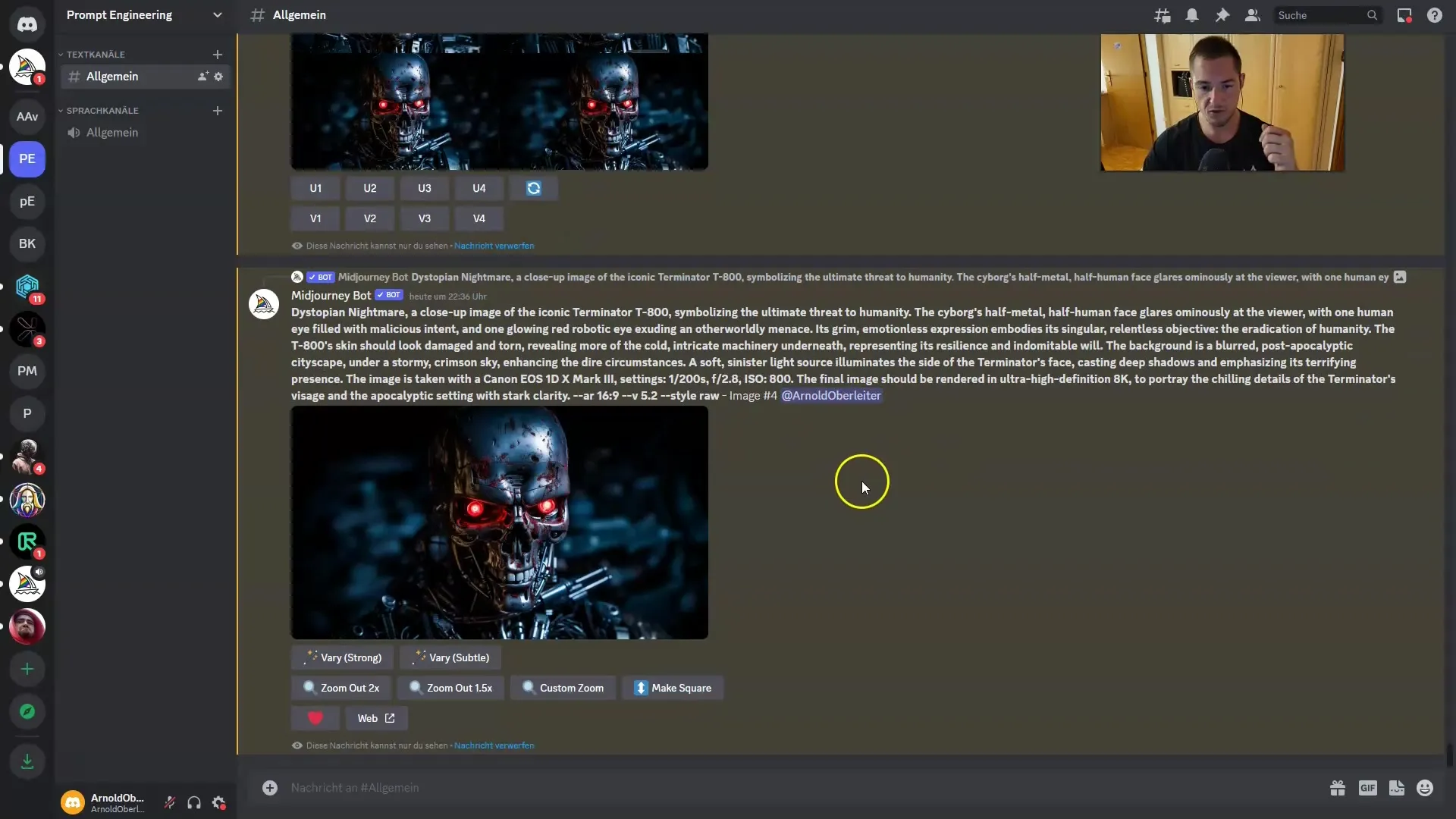
Настройка на правилните параметри
След като си в Midjourney, започни със Slash-командите. Твоят първи стъпка е да въведеш Slash Settings. След като изпратиш тези команди, се увери, че използваш актуалната версия на Midjourney. За най-добри резултати препоръчвам използването на Версия 5.2 в RAW режим или просто текущите Default Settings, тъй като има постоянни актуализации.
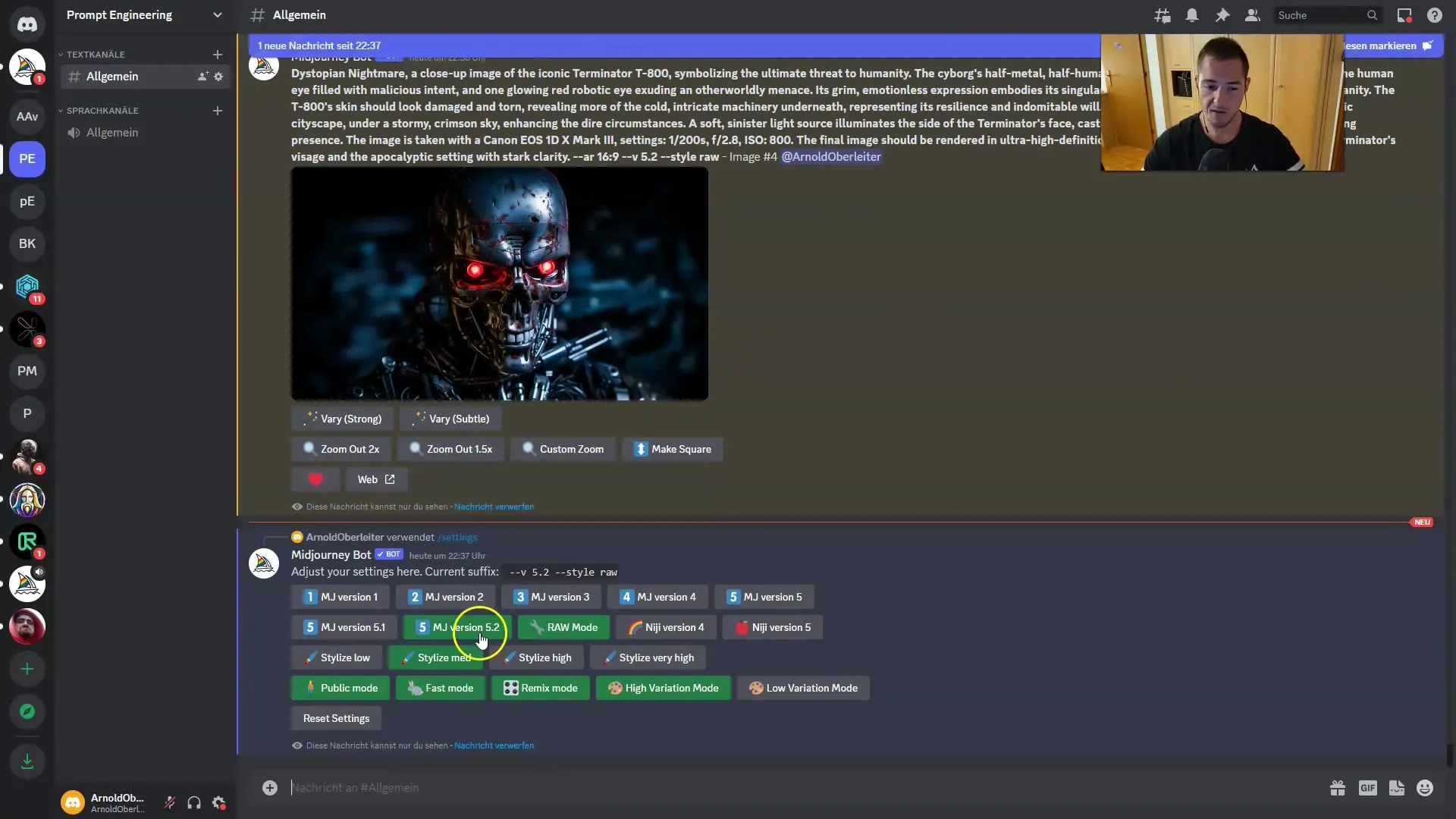
Въвеждане на твоя промпт
За да създадеш изображение, трябва да използваш Slash-командата "/imagine" и след това да въведеш своя промпт. Например можеш да използваш "Terminator" като промпт. Можеш също да промениш съотношението на страните, като добавиш параметри като "-ar 16:9". Изпрати тази команда и изчакай изображението си да се генерира.
Подобряване на твоя промпт
Възможно е първото изображение да не отговаря на очакванията ти. За постигане на висококачествени резултати можеш да създадеш по-дълги и детайлни промпти. Един полезен трик е да използваш ChatGPT за помощ. Просто въведи описание на желаните съдържание на изображението в ChatGPT, за да генерираш още един оптимизиран промпт.
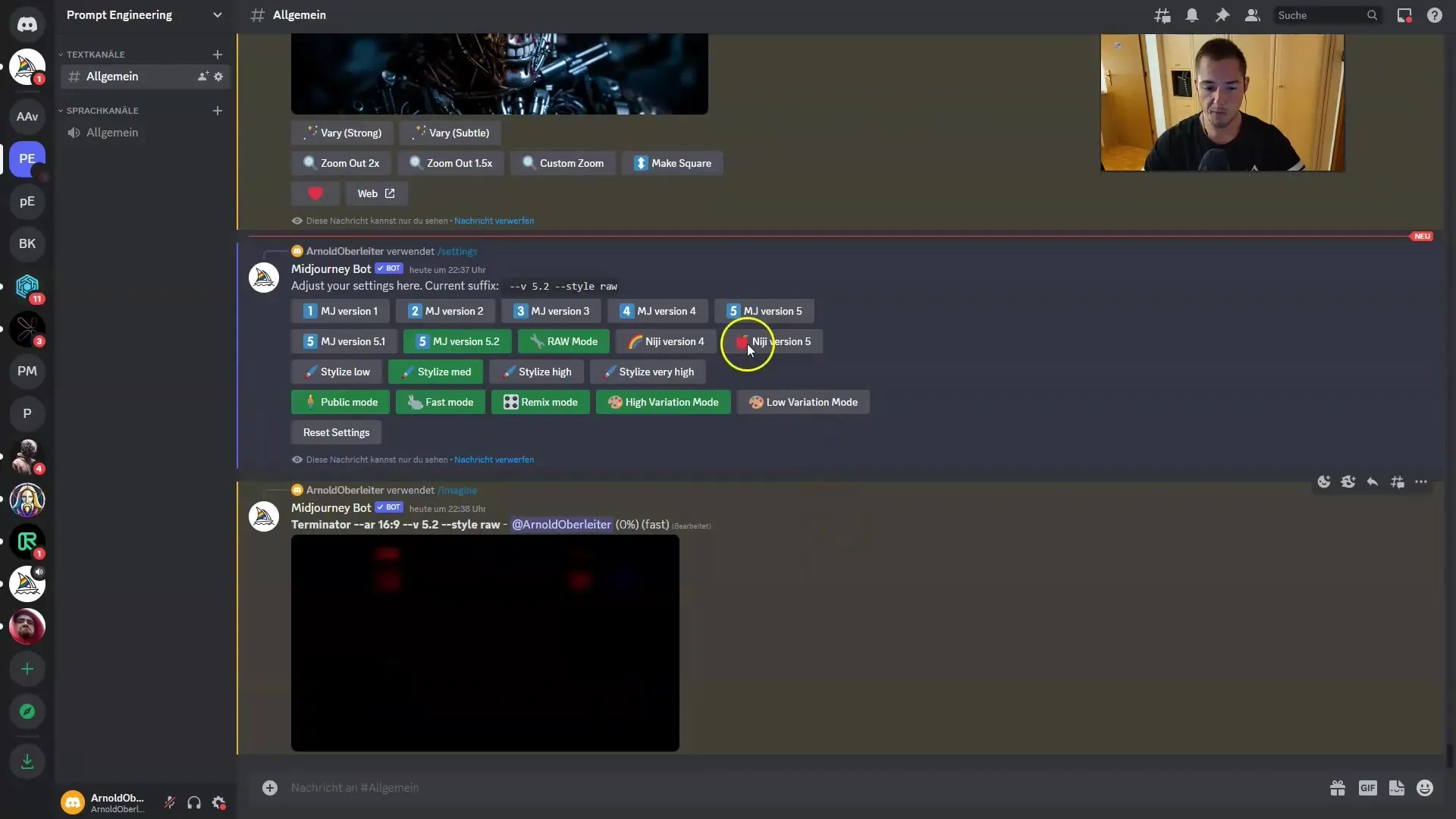
Използване на генерираните промпти в Discord
След като получиш своят перфектен промпт от ChatGPT, го копирай и постави в Discord, където отново използвай Slash-командата "/imagine". Също така можеш да се увериш, че параметрите като съотношението на страните са правилно настроени още от началото.
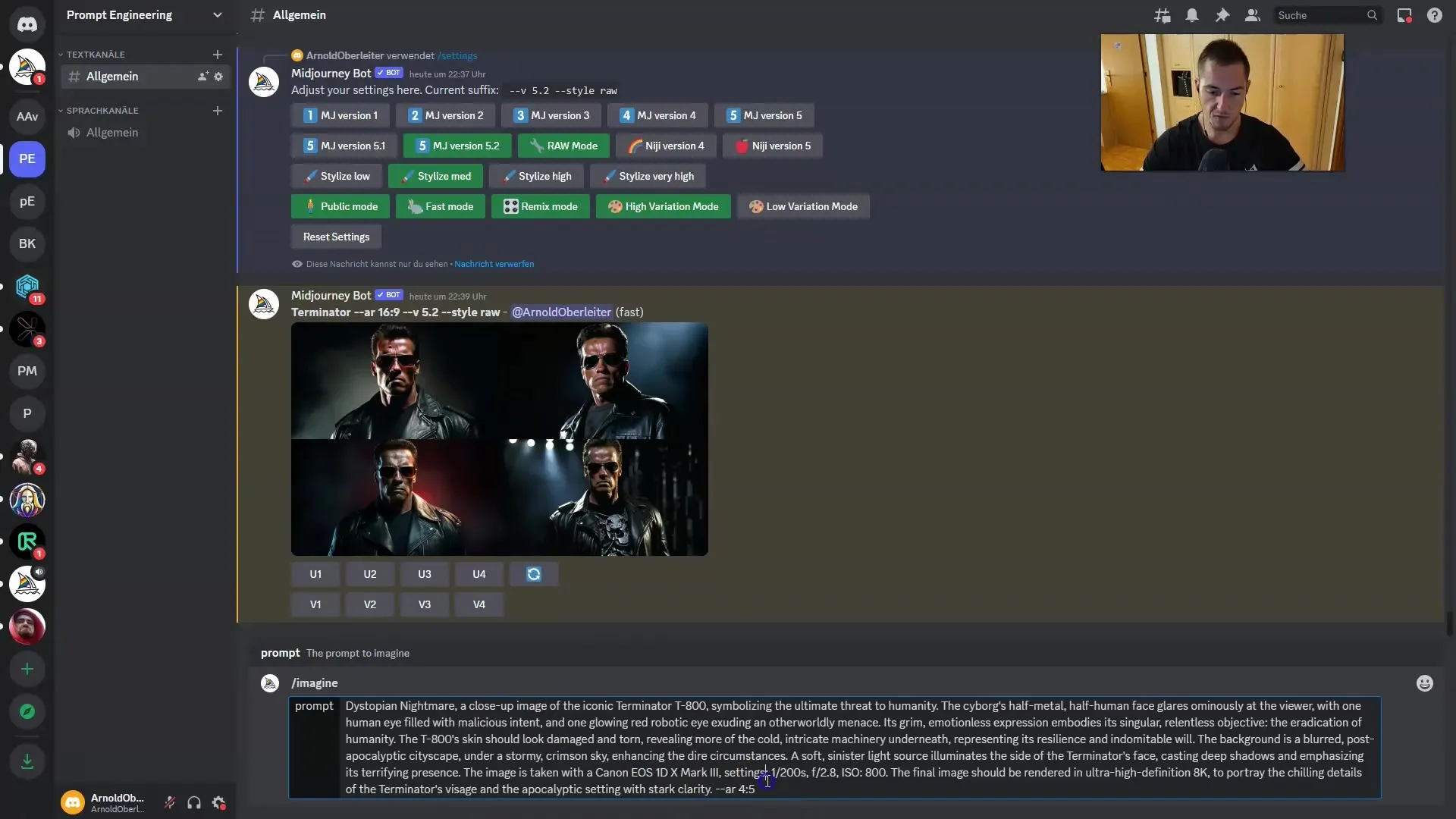
Избор и увеличаване на най-доброто изображение
След като изображенията бъдат генерирани, можеш да оцениш резултатите. Обикновено получаваш няколко вариации, които можеш да кликнеш. Избери изображението, което ти харесва най-много, и кликни върху съответните опции за увеличаване от U1 до U4. Така можеш да увеличиш изображението и да го запазиш в по-добро качество.
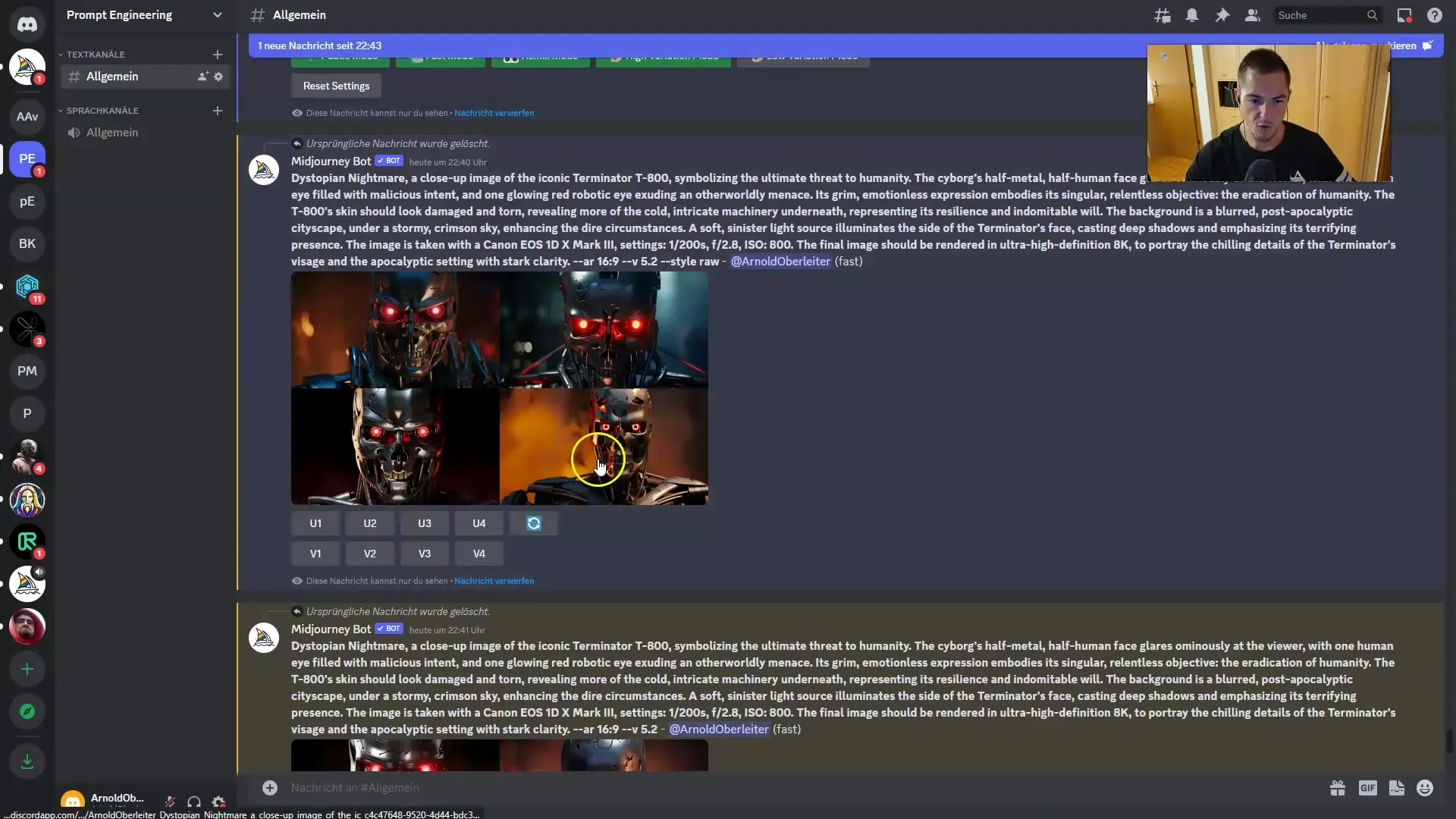
Запазване на твоето изображение
След като си доволен от качеството на изображението си, можеш да го запазиш. Просто щракни с десния бутон на мишката върху изображението и избери "Запазване под", за да го запазиш на устройството си. Ти успешно генерира изображение с Midjourney.
Резюме
В това ръководство научи как да създадеш впечатляващи изображения с помощта на Midjourney и ChatGPT 4. Правилната регистрация, въвеждането на обширни промпти и използването на Discord са основни стъпки, за постигане на най-добрите резултати. Експериментирай с различни въвеждания, за да подобриш уменията си в генерирането на изображения още повече.
Често задавани въпроси
Как да се регистрирам в Midjourney?Отиди на официалния уебсайт на Midjourney и създай акаунт.
Какво е Slash-команда?Slash-команда е специфична команда, която въвеждаш в Discord, за да изпълниш функции като генериране на изображения.
Как да подобря промптите си?Използвай ChatGPT, за да създадеш подробни промпти, преди да ги използваш в Midjourney.
Какви настройки трябва да избера за Midjourney?За най-добри резултати избери Версия 5.2 в RAW режим или Default Settings.
Как да запазя изображението си?Щракни с десния бутон на мишката върху изображението и избери "Запазване под", за да го запазиш на компютъра си.


